
Bu yazılım, sürücülerinizi çalışır durumda tutar, böylece sizi yaygın bilgisayar hatalarından ve donanım arızalarından korur. Tüm sürücülerinizi şimdi 3 kolay adımda kontrol edin:
- DriverFix'i indirin (doğrulanmış indirme dosyası).
- Tıklayın Taramayı Başlat tüm sorunlu sürücüleri bulmak için.
- Tıklayın Sürücüleri güncelle yeni sürümleri almak ve sistem arızalarını önlemek için.
- DriverFix tarafından indirildi 0 okuyucular bu ay
Glif başlatıcınızın çalışmadığını fark ederseniz, bu sorunu yaşayan tek kullanıcı siz değilsiniz.
Bu konuyla ilgili olarak internette yaptığımız araştırmalara göre sorun şu ki sunucu tarafı.
Glyph geliştiricileri bu sorun için resmi bir düzeltme yayınlamadı, ancak araştırmamız, diğer kullanıcılar için yararlı olduğu kanıtlanmış bazı geçici çözümleri ortaya çıkardı.
Bu yöntemlerin neler olduğunu öğrenmek için okumaya devam edin ve bunları PC'nizde deneyin.
Açılmazsa Glif başlatıcısını nasıl düzelteceğiniz aşağıda açıklanmıştır
1. Glyph uygulamasını tamamen kaldırın ve yeniden yükleyin
Ayırmak:
- basın Kazan + X klavyenizdeki tuşlar -> seçin Uygulamalar ve özellikler menüden seçenek.
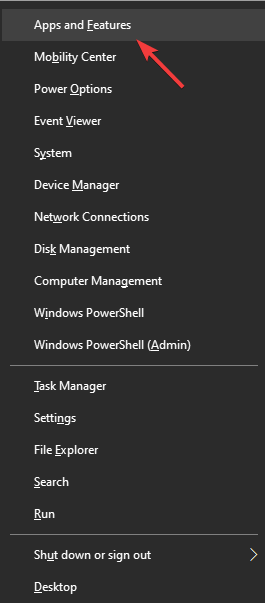
- Ara glif uygulama listenizdeki uygulama -> seçin -> basın Kaldır.
- Sabit sürücünüzde tam arama yaparak PC'nizde kalan diğer klasörleri kaldırın.
- Basın Ctrl+R Çalıştır iletişim kutusunu açmak için -> yazın regedit.
- Herhangi birini bulun glif içindeki klasörler Kayıt düzenleyici ve onları kaldırın.
Glyph'i yeniden yüklemek için:
- Yetkiliyi ziyaret edin glif web sayfası ve en son yükleyiciyi indirin.
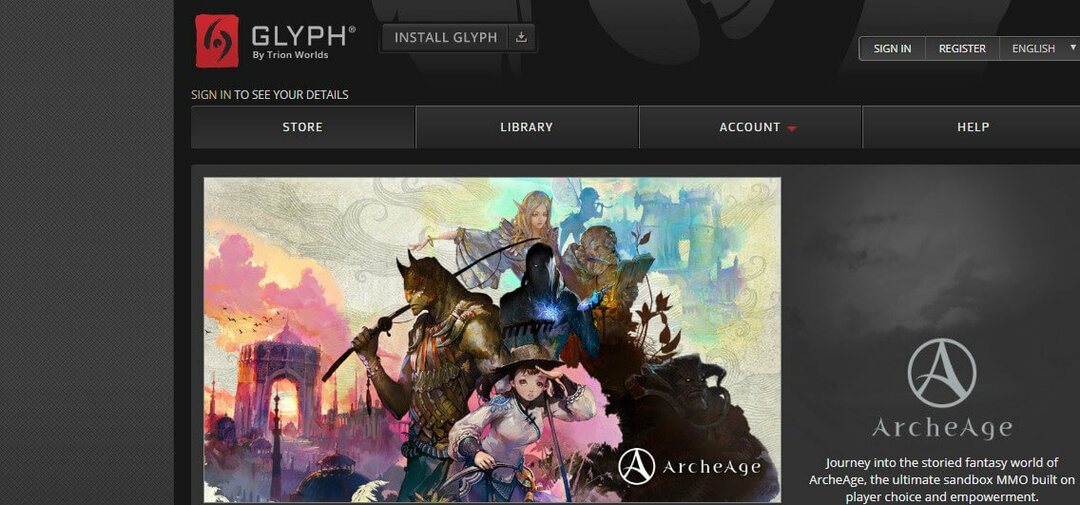
- Yükleyiciyi çalıştırın ve kurulumu tamamlamak için ekrandaki talimatları izleyin.
Not:Bu yöntem sorununuzu çözmezse, bir sonraki geçici çözümü deneyebilirsiniz.
Glif başlatıcı hatası 1034'ü görüyor musunuz? Bu çözümleri deneyin
2. .cfg dosyasını kurulum klasöründen düzenleyin

- Aç Windows Dosya Gezgini -> sabit sürücünüzde aşağıdaki konuma gidin:
C:\Kullanıcılar\KULLANICI ADI\AppData\Local\Glyph. - Adı olan dosyayı bulun GlyphClient.cfg -> seçtiğiniz bir metin düzenleyiciyle açın.
- Altında glif metnin içindeki bölüme, bu metni kopyalayıp yapıştırın: BetaOptin=doğru.
- Metin dosyasını -> tıklayarak kaydedin Dosya -> Kayıt etmek.
- Glyph'i başlatmayı deneyin.
- Aç Windows Dosya Gezgini -> sabit sürücünüzde aşağıdaki konuma gidin:
Sonuç
Bu nasıl yapılır kılavuzunda, Glif başlatıcısının açılmamasıyla ilgili çevrimiçi olarak mevcut en iyi geçici çözümlerden bahsettik.
Bu listede sunulan yöntemler düzeltme olmasa da, bazı kullanıcılara bunu yaparak yardım edildi, bu nedenle sizin durumunuzda da denemeye değer.
Bu kılavuzun durumunuz için yararlı olup olmadığını veya herhangi bir öneriniz varsa lütfen bize bildirin.
Bunu, bu makalenin altında bulunan yorum bölümünü kullanarak yapabilirsiniz.


